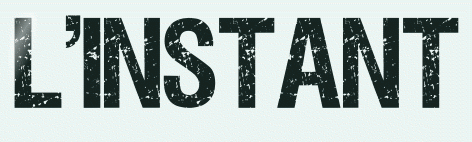 |

Deze tutorial is auteursrechtelijk beschermd door Nicole, alle rechten voorbehouden.
Elke verspreiding, zonder voorafgaande schriftelijke toestemming is geheel verboden.
Elke gelijkenis met een andere tutorial is puur toeval.
Deze les is geschreven in PaintShop Pro 2019 op 04-04-2023.
Ik heb de persoonlijke toestemming van Nicole om haar lessen te vertalen uit het Frans.
Wil je deze vertaling linken, dan moet je Nicole daarvoor persoonlijk toestemming om vragen !!!
Ik ben alleen maar de vertaler, de auteursrechten liggen volledig bij Nicole.
Merci beaucoup Nicole, que je pouvez traduire vos tutorièls en Néerlandais.
Claudia.
Materialen :
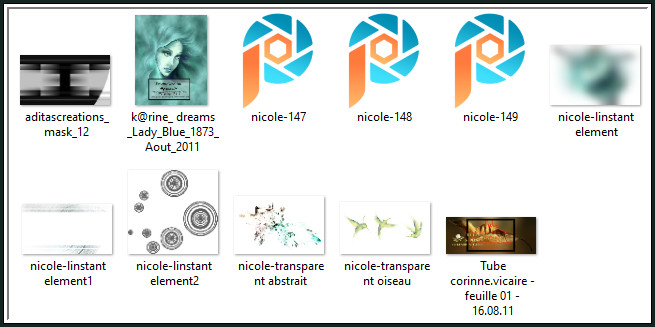
Steek de Selecties "nicole-147, 148 en 149" in de juiste map van jouw PSP versie : Corel_12/Selecties.
Voor deze les dien je zelf een personage tube te zoeken en een vlinder.
Je kan ook de vlinder gebruiken die ik heb gebruikt en die vind je hier.
Zoek een 2de personage tube in zwart-wit (maakt eigenlijk niet uit welke) of een gewone van kleur.
Deze zetten we dan om naar zwart-wit via : Afbeelding - Grijswaarden in zwart/wit.
De tube die ik heb gebruikt voor het zwart-wit effect vind je hier terug.
Het bekomen element met het zwart/wit effect zit ook bij de materialen "nicole-linstant element".
Als je dit element gebruikt, hoef je de punten 6,7,8 en 9 NIET toe te passen !!!
Filters :
Filters Unlimited 2.0.
Filter Factory Gallery J - Twister ***
MuRa's Meister - Perspective Tiling.
***Importeer het filter Filter Factory Gallery in het filter "Filters Unlimited 2.0"***
Kleurenpallet :
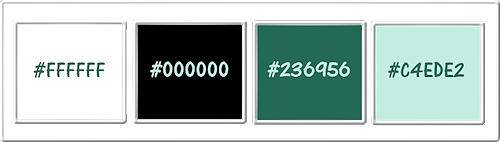
1ste kleur = #FFFFFF
2de kleur = #000000
3de kleur = #236956
4de kleur = #C4EDE2
Opgelet : de 3de en 4de kleur worden bepaald aan de hand van jouw gebruikte personage tube.
Ik heb mijn tube ingekleurd en daaruit de kleuren genomen.
Wanneer je met eigen kleuren werkt speel dan met de mengmodus en/of dekking naar eigen inzicht.
Klik op onderstaande banner om naar de originele les te gaan :
![]()
1.
Ga naar het Kleurenpallet en zet de Voorgrondkleur op de 1ste kleur en de Achtergrondkleur op de 2de kleur.
Open een Nieuwe afbeelding van 900 x 600 px, transparant.
Vul de afbeelding met de 2de kleur.
![]()
2.
Lagen - Nieuwe rasterlaag.
Vul deze laag met de 1stekleur.
![]()
3.
Open uit de materialen het Masker "aditascreations_mask_12" en minimaliseer het.
Ga terug naar je werkje.
Lagen - Nieuwe maskerlaag - Uit afbeelding :
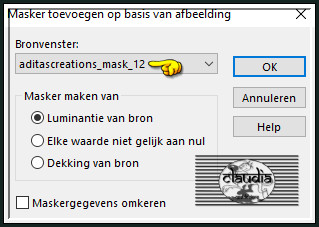
Lagen - Samenvoegen - Groep samenvoegen.
![]()
4.
Lagen - Eigenschappen : zet de Mengmodus van deze laag op Overlay.
Het is normaal dat je nu niets ziet of dat alles zwart is.
![]()
5.
Activeer de onderste laag in het Lagenpallet (= Raster 1).
Als je het element "nicole-linstant element" wilt gebruiken doe je dat hier en pas je de punten 6 t/m 9 niet toe !!!
![]()
6.
Lagen - Nieuwe rasterlaag.
Selecties - Alles selecteren.
Open jouw 2de zelfgekozen personage tube, maakt echt niet uit de welke.
Bewerken - Kopiëren.
Ga terug naar je werkje.
Bewerken - Plakken in selectie.
Laat de selectie actief !!!
![]()
7.
Lagen - Nieuwe rasterlaag.
Open uit de materialen de misted tube "k@rine_ dreams _Lady_Blue_1873_Aout_2011".
Bewerken - Kopiëren.
Zet de tube opzij voor later gebruik.
Ga terug naar je werkje.
Bewerken - Plakken in selectie.
Selecties - Niets selecteren.
![]()
8.
Lagen - Samenvoegen - Omlaag samenvoegen.
![]()
9.
Aanpassen - Vervagen - Gaussiaanse vervaging : Bereik = 50.
![]()
10.
Lagen - Dupliceren,
Activeer de originele laag er net onder (= Raster 2) in het Lagenpallet.
![]()
11.
Effecten - Insteekfilters - <I.C.NET Software> - Filters Unlimited 2.0 - Filter Factory Gallery L - Twister :
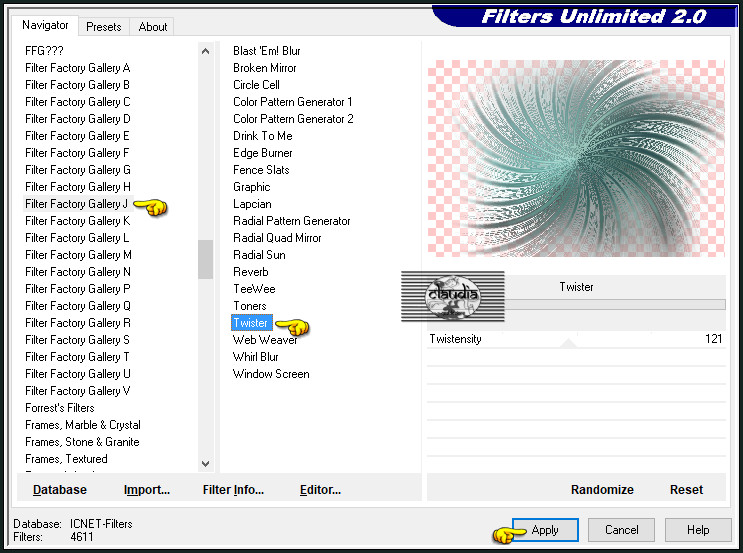
Effecten - Randeffecten - Accentueren.
Lagen - Eigenschappen : zet de Mengmodus van deze laag op Overlay.
![]()
12.
Activeer in het Lagenpallet de laag er net boven (= Kopie van Raster 2).
Aanpassen - Vervagen - Radiaal vervagen :
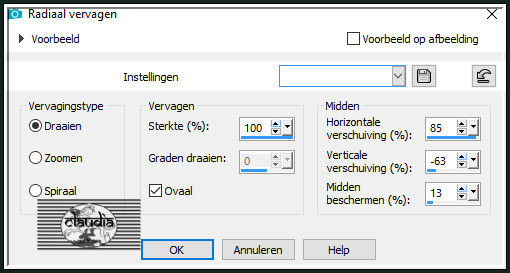
Effecten - Randeffecten - Accentueren.
![]()
13.
Activeer de 2de laag onderaan in het Lagenpallet (= Raster 2).
Selecties - Selectie laden/opslaan - Selectie laden vanaf schijf : nicole-147
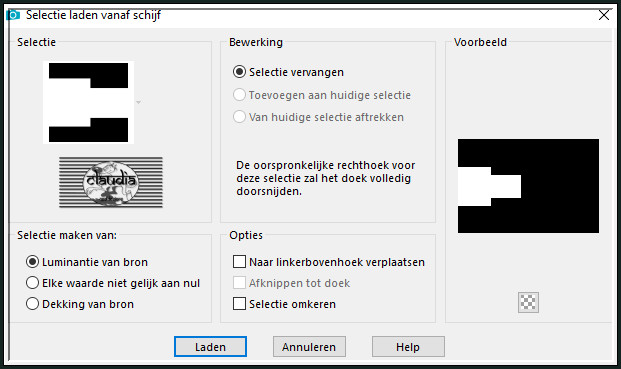
![]()
14.
Selecties - Laag maken van selectie.
![]()
15.
Selecties - Niets selecteren.
![]()
16.
Lagen - Dupliceren.
Afbeelding - Spiegelen - Horizontaal spiegelen.
![]()
17.
Lagen - Nieuwe rasterlaag.
Selecties - Selectie laden/opslaan - Selectie laden vanaf schijf : nicole-149
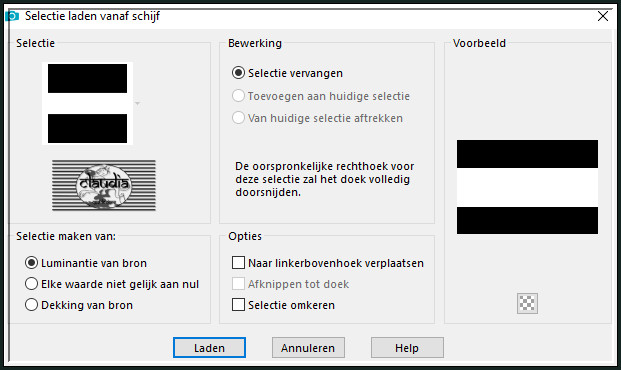
![]()
18.
Open uit de materialen het element "nicole-transparent abstrait".
Bewerken - Kopiëren.
Ga terug naar je werkje.
Bewerken - Plakken in selectie.
Aanpassen - Scherpte - Verscherpen.
Lagen - Eigenschappen : zet de Mengmodus van deze laag op Vermenigvuldigen.
Selecties - Niets selecteren.
![]()
19.
Lagen - Dupliceren.
Afbeelding - Spiegelen - Horizontaal spiegelen.
![]()
20.
Activeer de 2de laag bovenaan in het Lagenpallet (= Kopie van Raster 2).
![]()
21.
Open uit de materialen het element "nicole-linstant element1".
Bewerken - Kopiëren.
Ga terug naar je werkje.
Bewerken - Plakken als nieuwe laag.
Het element staat gelijk goed.
![]()
22.
Lagen - Samenvoegen - Zichtbare lagen samenvoegen.
Lagen - Duplicereren.
![]()
23.
Effecten - Insteekfilters - MuRa's Meister - Perspective Tiling : Crop BG Color = 2de kleur
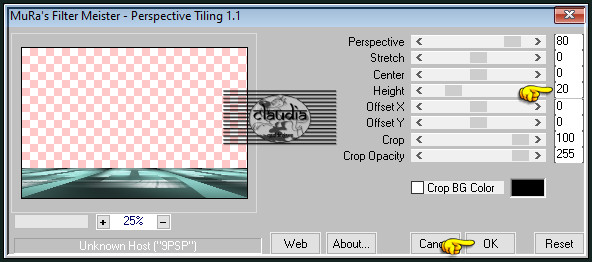
![]()
24.
Activeer de opzij gezette misted tube "k@rine_ dreams _Lady_Blue_1873_Aout_2011".
Bewerken - Kopiëren.
Ga terug naar je werkje.
Bewerken - Plakken als nieuwe laag.
Afbeelding - Formaat wijzigen : 2 x 80%, formaat van alle lagen wijzigen niet aangevinkt.
Aanpassen - Scherpte - Verscherpen.
Lagen - Eigenschappen : zet de Dekking van deze laag op tussen 60 en 70%.
Plaats de tube iets naar rechts en naar onderen :

Aanpassen - Scherpte - Verscherpen of Effecten - Randeffecten - Accentueren, wat het best uitkomt voor jouw werkje.
Lagen - Schikken - Omlaag.
![]()
25.
Open uit de materialen het element "nicole-linstant element2".
Bewerken - Kopiëren.
Ga terug naar je werkje.
Bewerken - Plakken als nieuwe laag.
Effecten - Afbeeldingseffecten - Verschuiving :

![]()
26.
Lagen - Dupliceren.
Afbeelding - Spiegelen - Horizontaal spiegelen.
![]()
27.
Lagen - Dupliceren.
Selecties - Selectie laden/opslaan - Selectie laden vanaf schijf : nicole-148
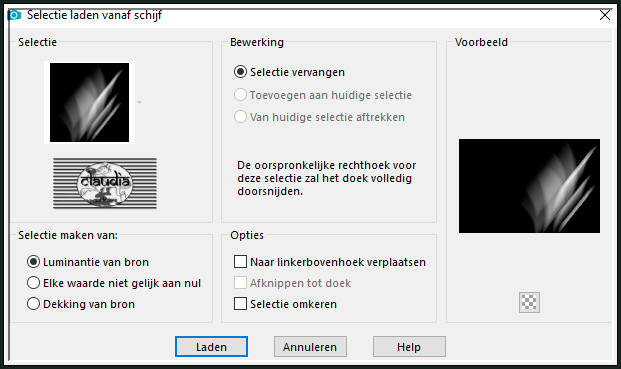
Vul de selectie met de 1ste kleur (1 x klikken is genoeg).
Selecties - Niets selecteren.
![]()
28.
Lagen - Dupliceren.
Afbeelding - Spiegelen - Horizontaal spiegelen.
![]()
29.
Open uit de materialen de tube "nicole-transparent oiseau".
Activeer het "Selectiegereedschap" (toets S) - Rechthoek en maak een selectie ronde de rechter vogel :
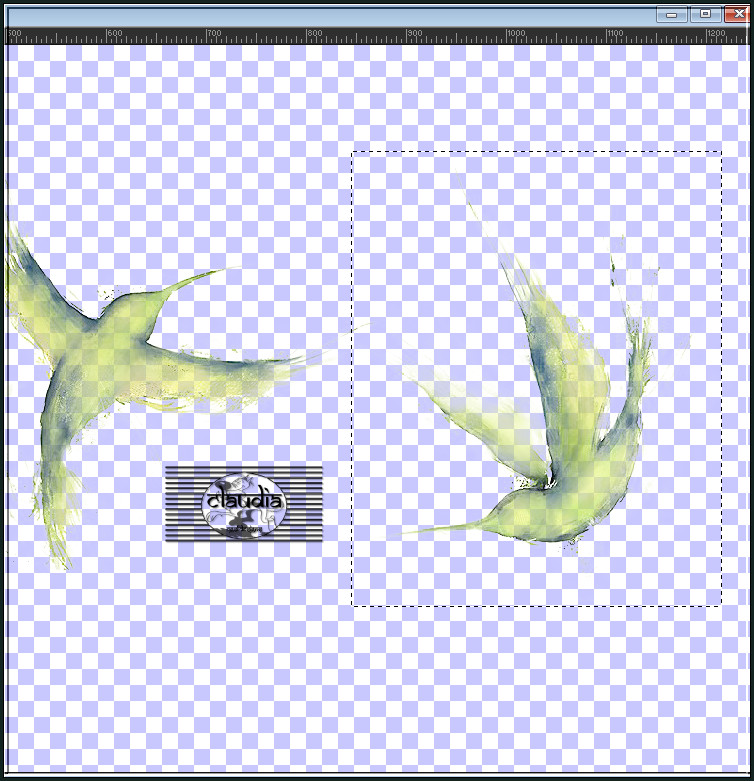
Bewerken - Kopiëren.
Ga terug naar je werkje.
Bewerken - Plakken als nieuwe laag.
Afbeelding - Formaat wijzigen : 50%, formaat van alle lagen wijzigen niet aangevinkt.
Aanpassen - Scherpte - Verscherpen.
Plaats de vogel rechts bovenaan :
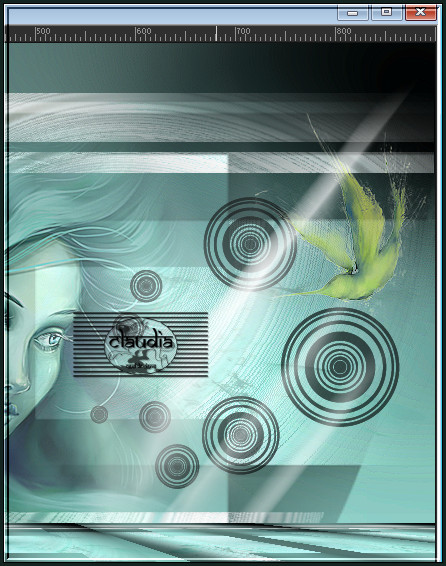
Aanpassen - Kleurtoon en verzadiging - Inkleuren :
Voor deze les zijn dit de getallen :
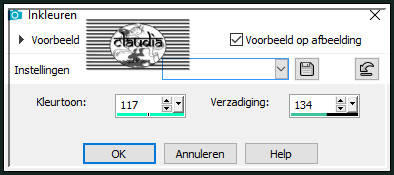
![]()
30.
Activeer de opzij gezette tube "nicole-transparent oiseau".
Selecties - Niets selecteren.
Activeer opnieuw het "Selectiegereedschap" - Rechthoek en selecteer nu de middelste vogel :
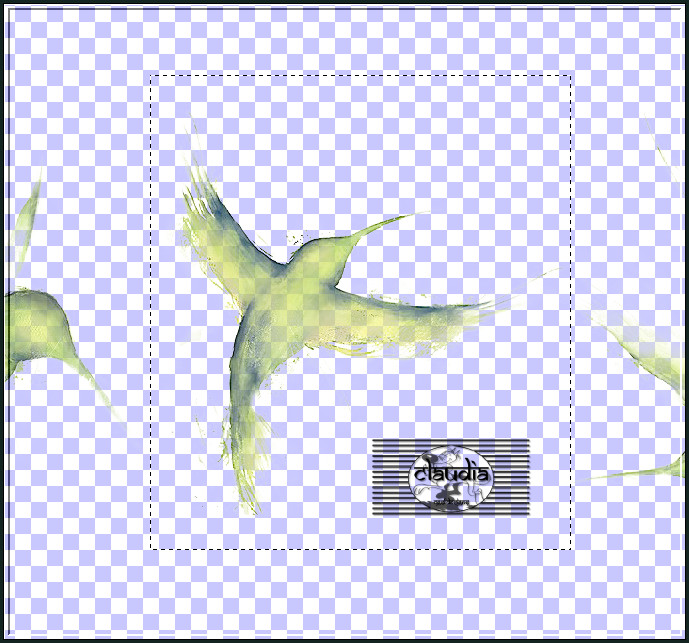
Bewerken - Kopiëren.
Je mag de tube sluiten, we hebben ze niet meer nodig.
Ga terug naar je werkje.
Bewerken - Plakken in selectie.
Afbeelding - Formaat wijzigen : 50%, formaat van alle lagen wijzigen niet aangevinkt.
Aanpassen - Scherpte - Verscherpen.
Plaats de tube links bovenaan :
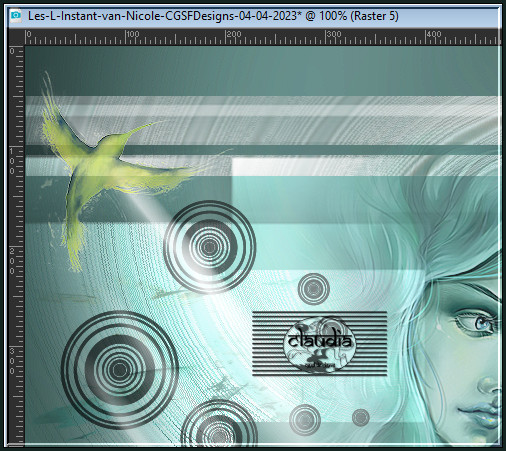
Aanpassen - Kleurtoon en verzadiging - Inkleuren : de instellingen staan goed.
![]()
31.
Activeer de bovenste laag in het Lagenpallet (= Kopie van Samengevoegd).
Open uit de materialen de tube "Tube corinne.vicaire - feuille 01 - 16.08.11".
Bewerken - Kopiëren.
Ga terug naar je werkje.
Bewerken - Plakken als nieuwe laag.
Nicole heeft deze tube meerdere keren gedupliceerd en gespiegeld.
Het Voorbeeld van Nicole zie je hieronder :
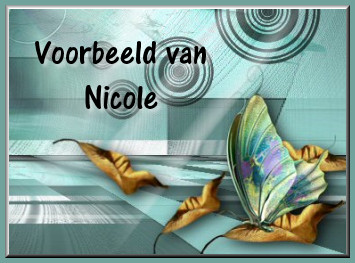
Dit is mijn voorbeeld :

Geef de decoratie tube nog een Slagschaduw naar keuze.
Open nu jouw zelfgekozen vlinder of neem mijn vlinder (bovenaan bij de materialen).
Bewerken - Kopiëren.
Ga terug naar je werkje.
Bewerken - Plakken als nieuwe laag.
Wijzig het formaat van de tube naar eigen inzicht en verscherp het.
Plaats de vlinder op de tak,blad, ..... :

Geef de tube nog een Slagschaduw naar keuze.
![]()
32.
Open nu jouw zelfgekozen personage tube.
Als je wilt kan je deze tube inkleuren of je laat ze zo.
Bewerken - Kopiëren.
Ga terug naar je werkje.
Bewerken - Plakken als nieuwe laag.
Wijzig het formaat van de tube naar eigen inzicht en verscherp het.
Plaats de tube links op je werkje :
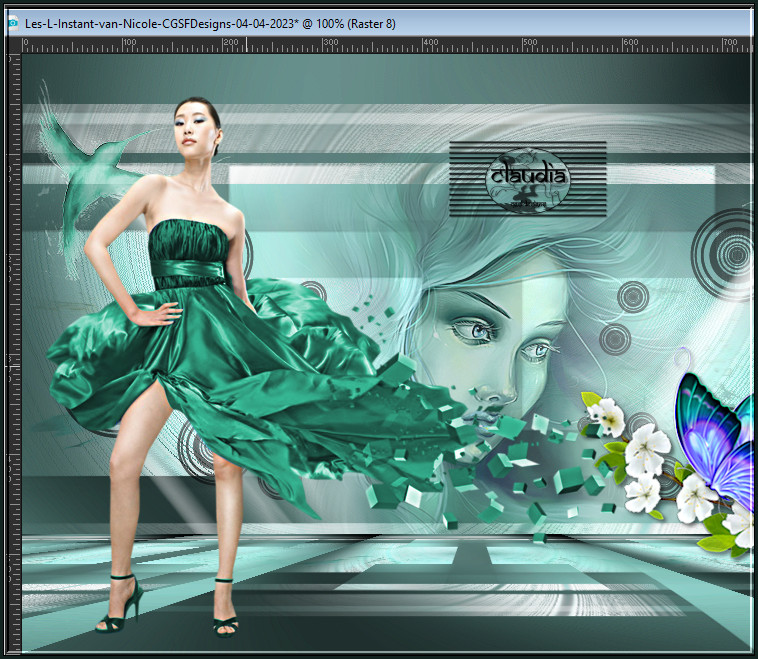
Geef de tube een Slagschaduw naar keuze.
![]()
33.
Ga naar het Kleurenpallet en klik met de muis in de Voorgrondkleur.
Met je pipetje ga je nu naar je tube en kies hieruit een donkere kleur.
Voor mij was dit de 3de kleur.
Afbeelding - Randen toevoegen : Symmetrisch aangevinkt
2 px met de 3de kleur (jouw gekozen donkere kleur).
30 px met de 1ste kleur
Klik nu weer met de muis in de Voorgrondkleur en neem nu een lichtere kleur uit je tube (voor mij is dat de 4de kleur).
Afbeelding
- Randen toevoegen : Symmetrisch aangevinkt
2 px met de 4de kleur (jouw lichtere kleur)
2 px met de 3de kleur
30 px met de 1ste kleur
2 px met de 3de kleur
Lagen - Nieuwe rasterlaag.
Plaats hierop jouw watermerk.
Lagen - Samenvoegen - Alle lagen samenvoegen.
Afbeelding - Formaat wijzigen : 1000 px, breedte, formaat van alle lagen wijzigen aangevinkt.
Aanpassen - Scherpte - Verscherpen.
Sla je werkje op als JPEG-formaat en daarmee ben je aan het einde gekomen van deze mooie les van Nicole.
Dit was mijn eerste uitwerking van deze les :

© Claudia - April 2023.






